Настройка цветового баланса на принтере Canon Pixma MX494
Настройка цветового баланса
Во время печати можно настроить оттенки цветов.
Поскольку эта функция настраивает цветовой баланс путем изменения соотношения чернил для каждого цвета, она меняет общий цветовой баланс документа. Если нужно значительно изменить баланс цветов, используйте прикладную программу. Используйте драйвер принтера только для незначительного изменения баланса цвета.
В следующем примере показана ситуация, когда цветовой баланс используется для усиления голубого и ослабления желтого, то есть в целом цвета становятся более однотипными.


Настройка цветового баланса осуществляется следующим образом:
Задать цветовой баланс можно на вкладке Быстрая установка (Quick Setup) выбирая Фотопечать (Photo Printing) в Общеиспользуемые параметры (Commonly Used Settings), а затем выбирая Настройка цвета/интенсивности вручную (Color/Intensity Manual Adjustment) в Дополнительные функции (Additional Features).
1. Откройте окно настройки драйвера принтера.
2. Выберите настройку цветов вручную
На вкладке Главная (Main) выберите значение Вручную (Manual) для параметра Цвет/ интенсивность (Color/Intensity) и нажмите кнопку Задать... (Set...).
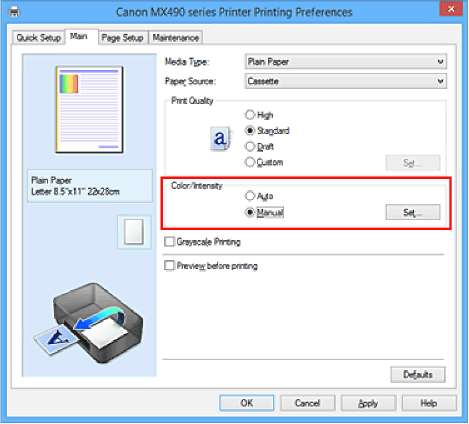
Откроется диалоговое окно Настройка цветов вручную (Manual Color Adjustment).
3. Выполните настройку цветового баланса
Для следующих цветов имеются отдельные регуляторы: Голубой (Cyan), Малиновый (Magenta) и Желтый (Yellow). Каждый цвет становится интенсивнее при перемещении соответствующего регулятора вправо. Если переместить соответствующий регулятор влево, интенсивность цвета при печати уменьшится. Например, если голубой цвет становится слабее, красный выделяется сильнее. Можно также непосредственно ввести значение, определяющее положение регулятора. Введите значение в диапазоне от -50 до 50. Текущие параметры отображаются в окне просмотра настроек в левой части окна драйвера принтера.
После настройки каждого цвета нажмите кнопку OK.
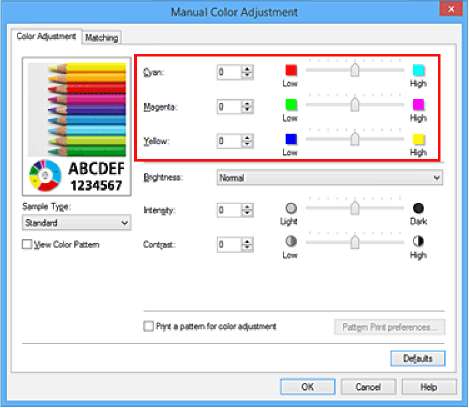
4. Завершите настройку.
Щелкните OK на вкладке Главная (Main).
При выполнении печати документ будет напечатан в соответствии с настройкой цветового баланса.
• Если на вкладке Главная (Main) установлен флажок Оттенки серого (Grayscale Printing), баланс цвета (Голубой (Cyan), Малиновый (Magenta), Желтый (Yellow)) заблокирован и недоступен.
<<<назад
далее>>>
при использовании материалов ссылка на сайт awella.ru обязательна
|